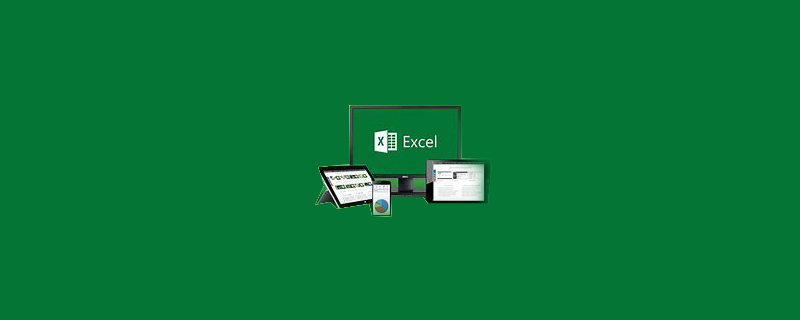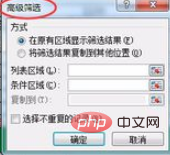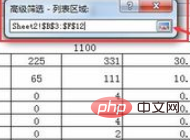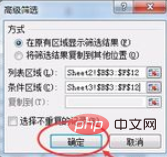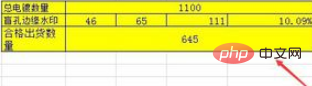#さまざまな場所で検索する必要がある一連の Excel テーブルを開き、データ メニューをクリックして、[詳細設定] を選択します。

# #詳細設定をクリックすると、「詳細フィルタリング」ウィンドウが表示されます。

「リスト領域」の右側にある矢印アイコンをクリックし、マウスを使用してフィルタリングを選択します。テーブル全体;

詳細ウィンドウの「条件付きエリア」で、以下に示すように別のテーブルからデータを収集します。
#両方の Excel テーブルからデータを収集する 完了したら、ウィンドウの [OK] ボタンをクリックします。このとき、2 つの Excel テーブルの異なるデータ領域は非表示になり、同じ領域の数値が表示されます。

# 探したいのは異なるデータです。現在、異なるデータ領域は非表示になっています。同じデータと異なるデータを区別するために、同じデータに色を追加できます。 area;

次に、テーブル全体のすべての行を選択し、マウスをその行の左端に移動して、マウスの左ボタンをダブルクリックします。時間が経過すると、2 つの Excel テーブルの異なるデータ領域が表示され、この領域のデータの比較に集中できます。データ、つまり比較範囲が狭くなります。

推奨される関連チュートリアル:
Excel チュートリアル
以上が2 つの Excel シート内の異なる部分をすばやく見つける方法の詳細内容です。詳細については、PHP 中国語 Web サイトの他の関連記事を参照してください。